Panel Kawalan Nvidia ialah program berguna yang membolehkan anda mengurus tetapan kad grafik seperti peleraian skrin dan tetapan 3D.
Kadangkala, bagaimanapun, program itu tidak akan bermula.Mungkin terdapat beberapa sebab untuk ini, seperti:
- tetapan antivirus,
- pemandu ketinggalan zaman,
- proses digantung,
- dan lain-lain.
Dalam artikel ini, kami telah menyenaraikan beberapa kaedah yang telah berjaya digunakan oleh pengguna untuk menyelesaikan masalah Panel Kawalan Nvidia.Semak dan beritahu kami perkara yang sesuai untuk anda!
Semak bahawa Panel Kawalan Nvidia tidak tersembunyi
Ini adalah penyelesaian yang sangat mudah yang ramai orang terlepas pandang.Kadangkala Windows hanya menyembunyikan program daripada dibuka.Nasib baik, anda boleh menyelesaikan masalah ini dengan mudah.
- Dalam bar carian masukkan "Kawalan", cari "Panel Kawalan" dan klik "Buka".
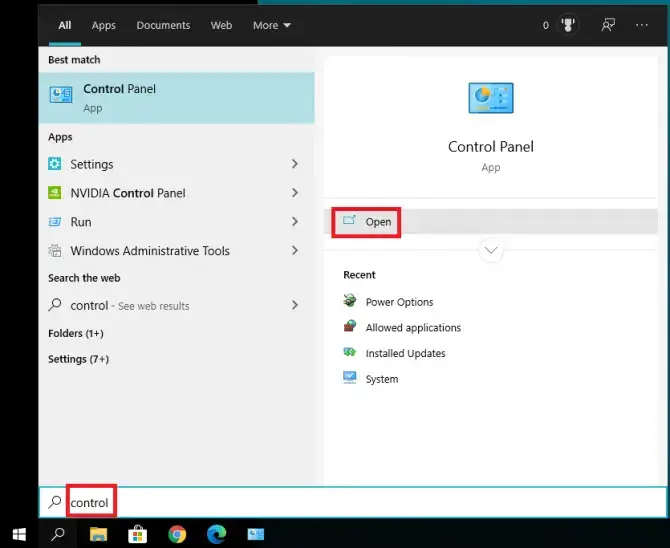
- Dalam tetingkap pop timbul, pilihPanel Kawalan Nvidia.

- Ia sepatutnya dibuka sekarang.Navigasi kedesktoptab dan pilihTambah menu konteks desktop和Tunjukkan ikon dulang pemberitahuan.
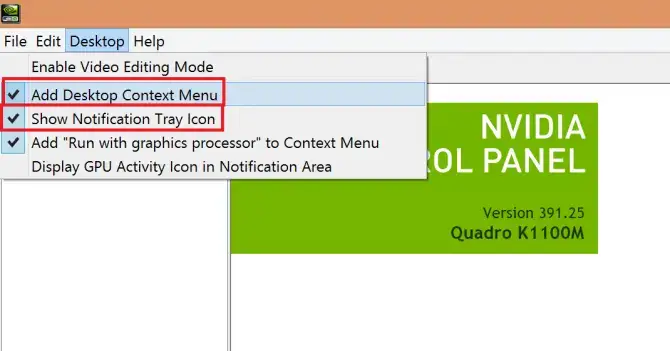
- Ini sepatutnya meletakkan Panel Kawalan Nvidia pada menu konteks dan dulang sistem anda.
Semak sama ada ini menyelesaikan masalah.Jika tidak, maka sudah tiba masanya untuk menyemak sama ada perisian antivirus anda tidak berfungsi.
Semak tetapan antivirus
Sesetengah perisian antivirus (terutamanya AVG) menyekat Panel Kawalan Nvidia.Anda boleh menukar tetapan untuk membenarkan aplikasi.Inilah cara untuk melakukannya pada keselamatan Windows 10:
- Klik pada开始>menubuhkan.
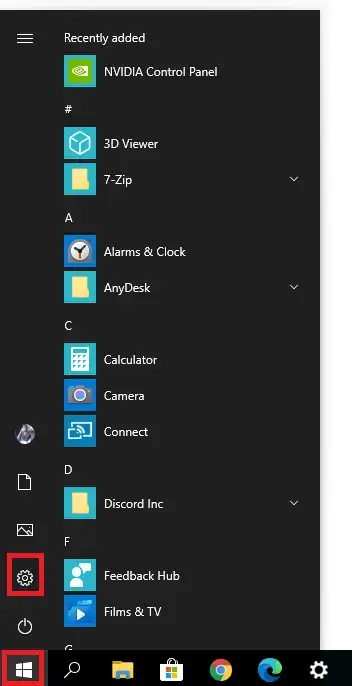
-
- pilihKemas kini dan keselamatan.
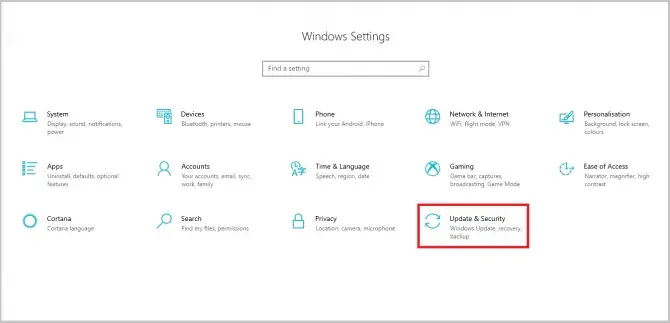
- Dalam menu di sebelah kiri, pilihKeselamatan Windows.
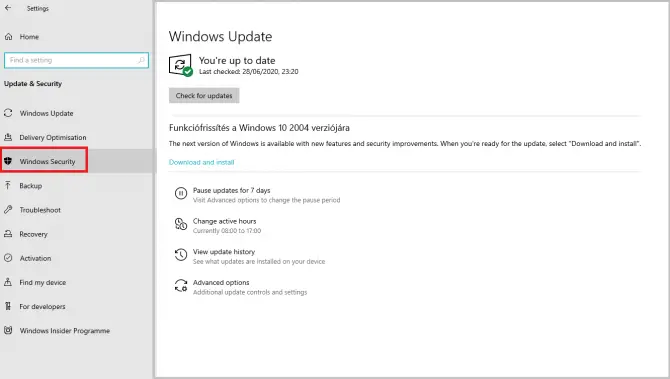
-
- Klik padaFirewall dan perlindungan rangkaian.
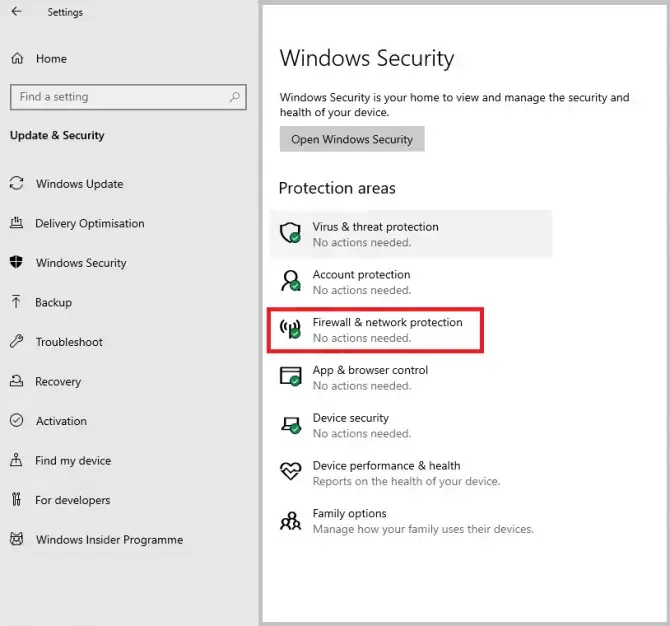
-
- Tatal ke bawah dan pilihBenarkan aplikasi melalui tembok api.
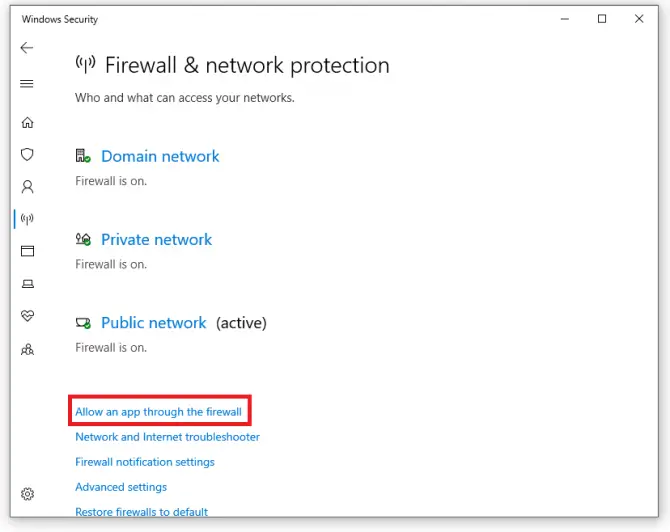
-
- Cari Panel Kawalan Nvidia dan pastikan kotak ditandakan untuk membenarkan aplikasi melalui tembok api.
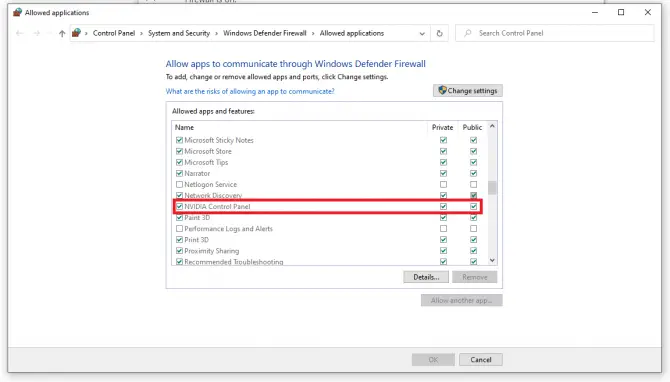
Lumpuhkan bekas paparan Nvidia
Kontena Paparan Nvidia adalah satu lagi proses yang tidak penting, tetapi boleh menyebabkan masalah seperti Panel Kawalan Nvidia tidak dibuka.Kami akan menamatkan tugas ini dan memadam folder yang berkaitan.
-
- Navigasi ke lokasi berikut:C:\Program Files\NVIDIA Corporation\Display.NvContainer\plugins\LocalSystem
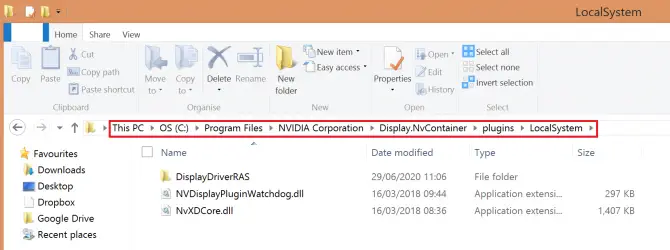
- Klik kanan folder DisplayDriverRAS dan pilihPadam.
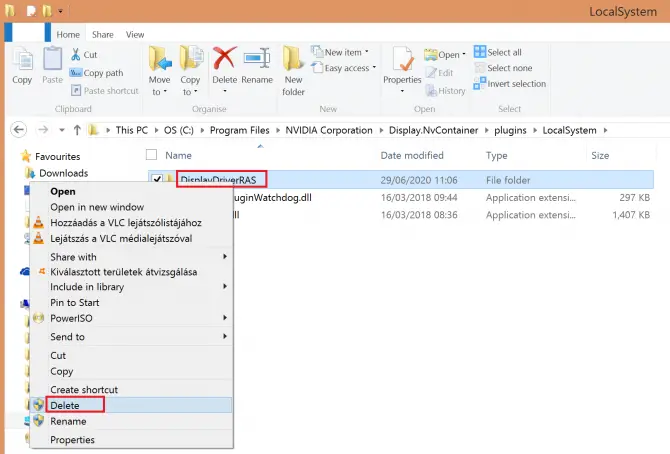
- Sekarang navigasi ke lokasi berikut:C:Program FilesNVIDIA Corporation.
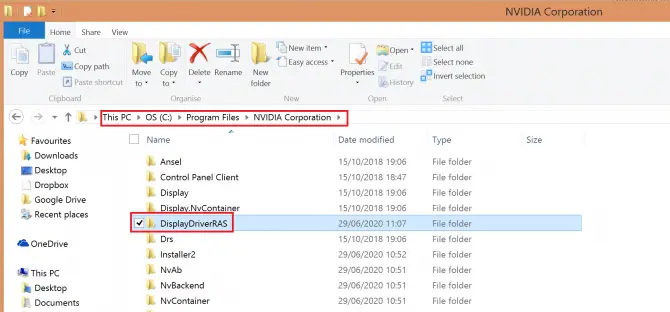
-
- Cari folder DisplayDriverRAS, klik kanan dan pilihPadam.
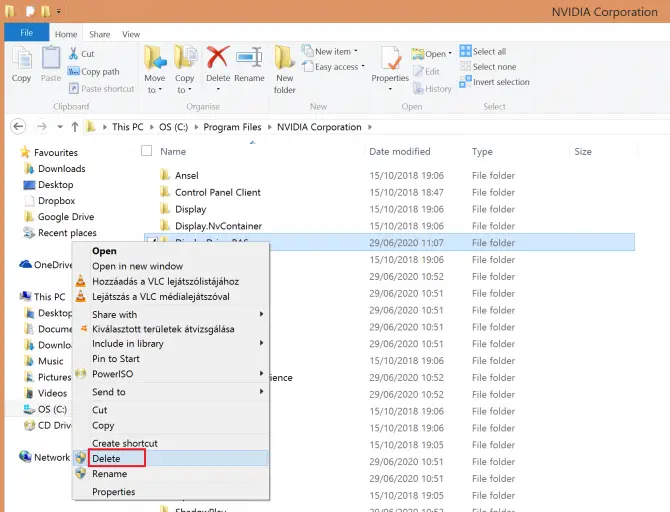
- tekanCtrl + Alt + yangBuka pengurus tugas.Cari proses Sistem Tempatan Kontena Paparan Nvidia dan klikTugas akhir.
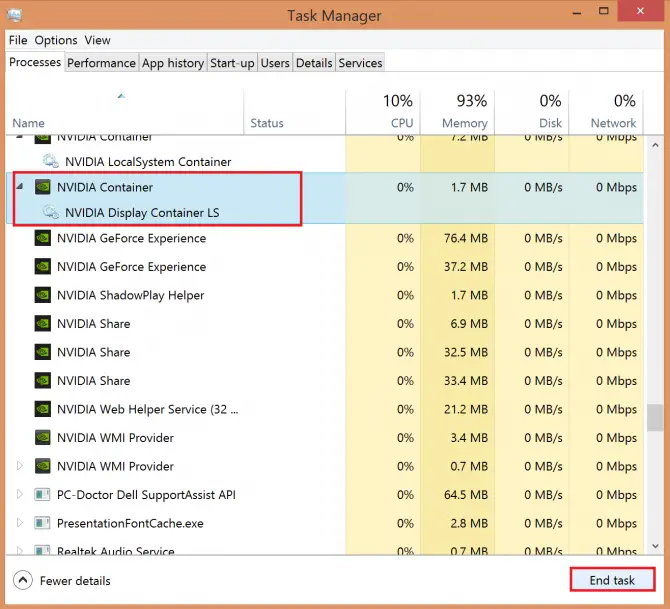
Semak sama ada ini menyelesaikan masalah.Jika anda belum melakukannya, anda masih boleh mencuba pelbagai pilihan, tetapi anda kini perlu menyesuaikan sistem anda dengan lebih mendalam.
Semak sama ada perkhidmatan yang diperlukan sedang berjalan
Panel kawalan memerlukan beberapa perkhidmatan latar belakang berjalan dengan lancar: Nvidia Display Container LS dan Nvidia Network Service Container.
- Di bar carianTaip "Jalankan" dan kemudian klik "Buka".
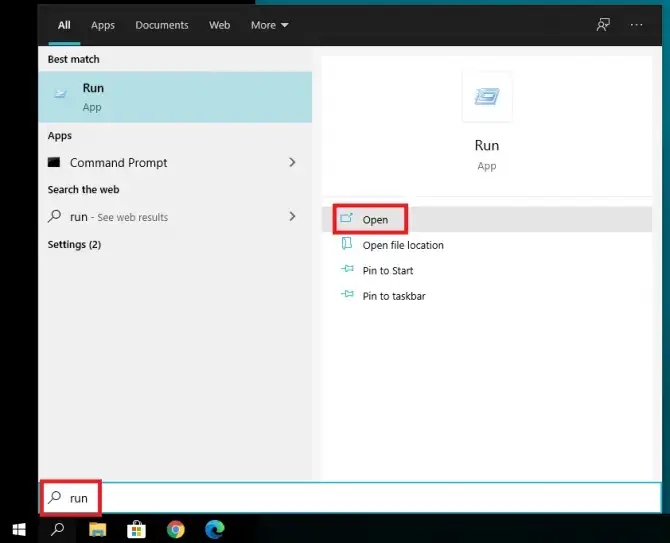
-
- masukkan "服務.msc ” dalam aplikasi yang sedang berjalan, dan kemudian klikBuka.
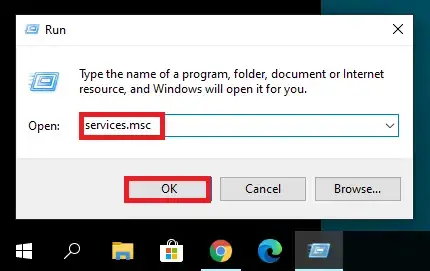
- hadirBekas Paparan NVIDIA LS.
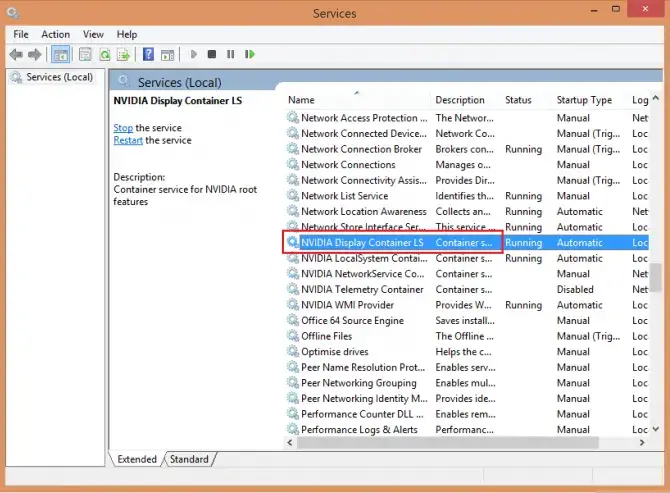
-
- Klik dua kali untuk membuka sifat.將Jenis permulaanDitetapkan sebagaiautomatik, Klik开始,permohonan, KemudianKlik OK.
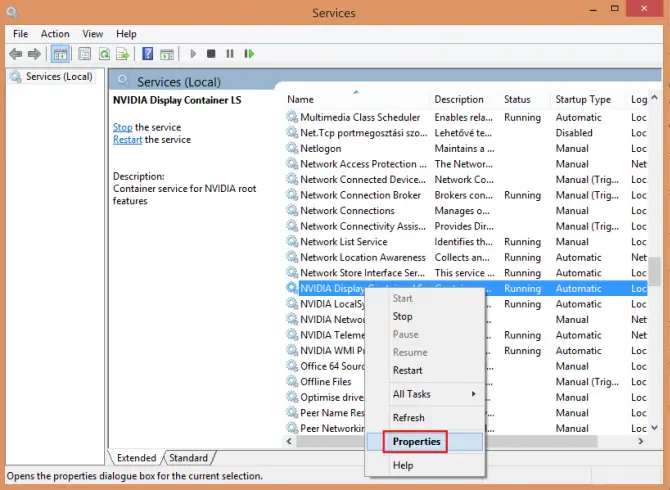
- Cari sekarangKontena Perkhidmatan Rangkaian Nvidiadan lakukan perkara yang sama: klik dua kali, tukarJenis permulaanDitetapkan sebagaiautomatik, KlikStart,Memohon, KemudianOK.
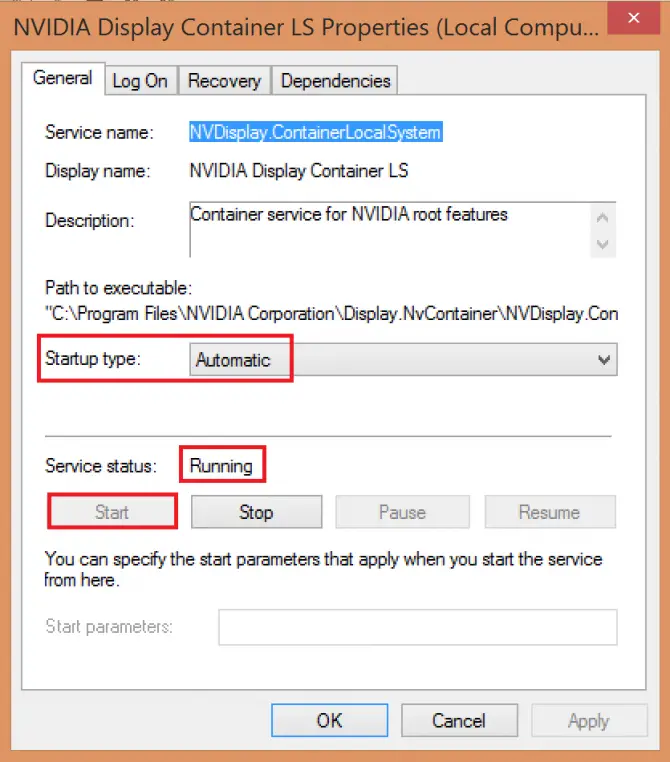
-
- Semak bahawa Panel Kawalan Nvidia kini dibuka.Jika tidak, anda boleh mencuba beberapa kaedah lain.
Buka Panel Kawalan Nvidia dari direktori pemasangan
Atas sebab tertentu, walaupun anda tidak boleh membuka Panel Kawalan daripada menu Mula, anda boleh membukanya daripada direktori pemasangan.
- Navigasi keC:\Program Files\NVIDIA Corporation\Control Panel Client.
- Bukanvcplui.exefail.
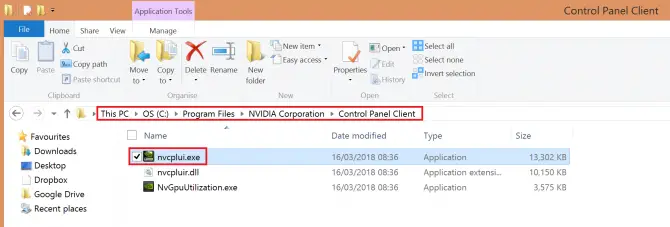
-
- Jika anda mahu Panel Kawalan Nvidia dilancarkan secara automatik setiap kali anda boot sistem anda, klik kanan pada fail dan pilihMembuat jalan pintas.
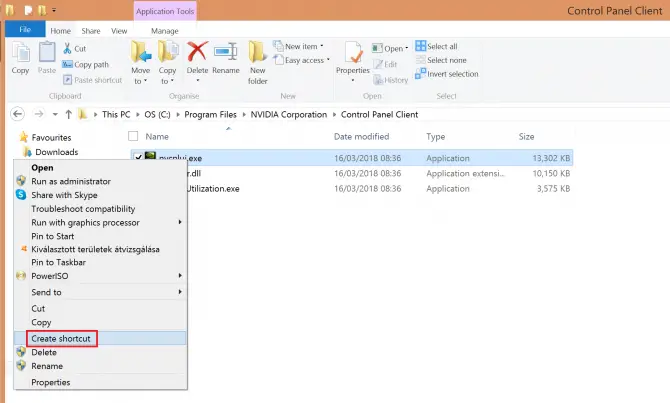
- Sahkan bahawa anda akan membuat pintasan pada desktop anda sebaliknya.
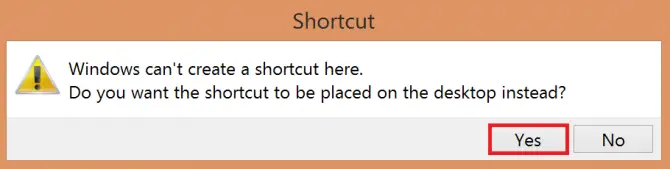
- Kemudian pergi ke desktop dan alihkan fail pintasan keC: \ ProgramData \ Microsoft \ Windows \ Start Menu \ Programs \ StartUp.Ini sepatutnya mengautomasikan proses.
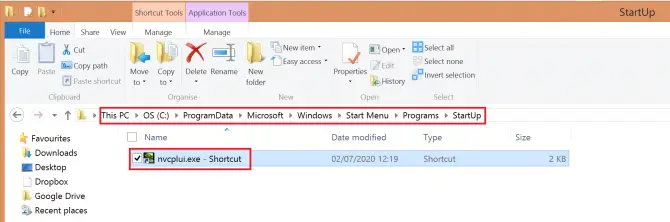
Jika masalah tidak diselesaikan, anda boleh cuba menukar beberapa tetapan Windows.
Lumpuhkan permulaan pantas
Windows 10 mempunyai ciri baharu yang berguna dipanggil Permulaan Pantas yang – anda menekanya – boleh membuat sistem anda but lebih cepat.Walau bagaimanapun, pertukarannya ialah komputer tidak pernah tidur sepenuhnya, yang boleh mengganggu beberapa aplikasi.Cuba matikan untuk melihat sama ada ia menyelesaikan isu Panel Kawalan Nvidia anda:
- tekan Windows + S BukaTetapan kuasa.pilih Tetapan kuasa dan tidur.
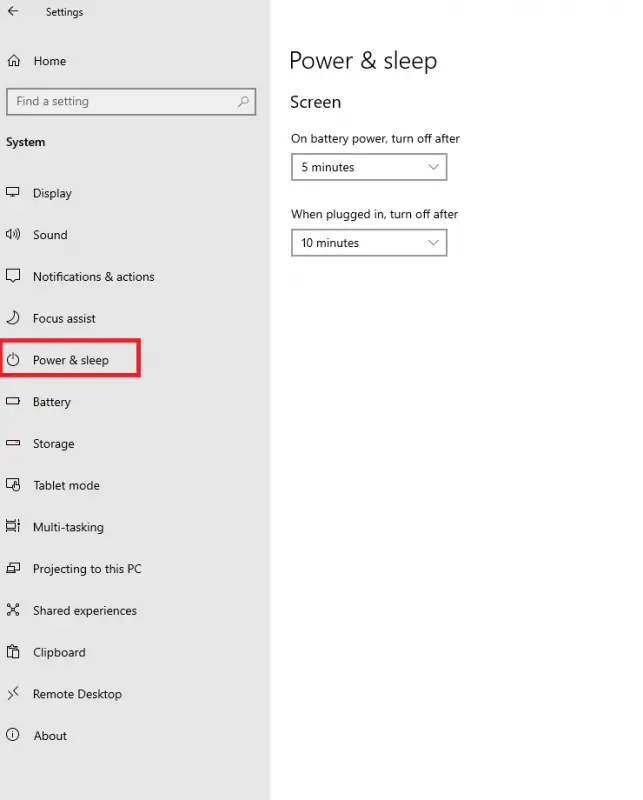
-
- di sebelah kananTetapan berkaitanbawah, klik Tetapan kuasa lain.
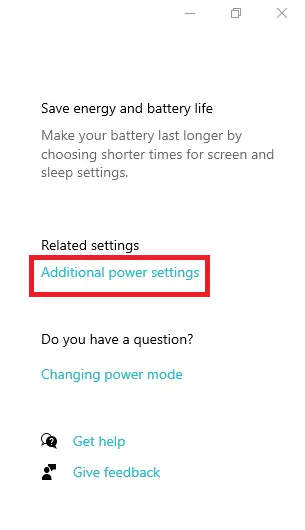
-
- Ini akan dibukaPilihan kuasa.Klik pada Pilih fungsi butang kuasa.
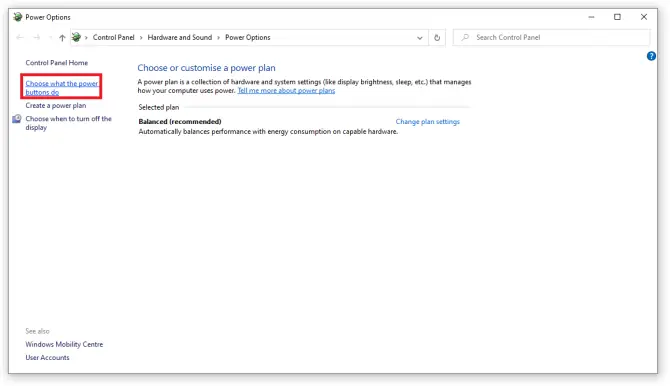
- Klik pada Ubah tetapan yang tidak tersedia pada masa ini.
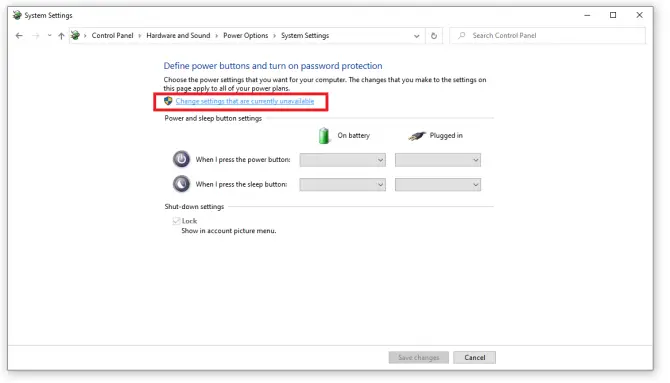
- Nyahtanda Hidupkan permulaan pantas (disyorkan) Pilihan dan klik simpan Perubahan.
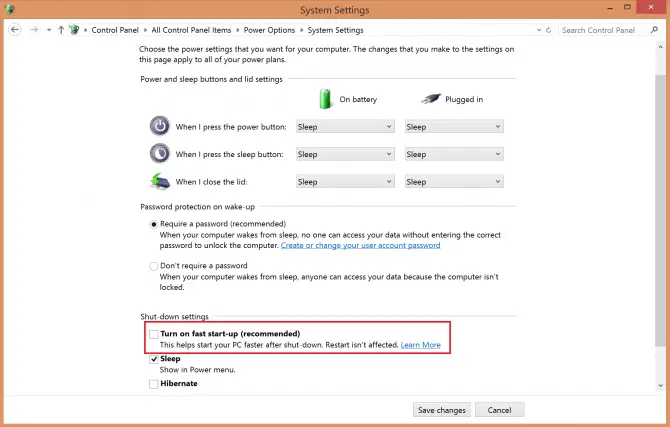
Semak sama ada ini menyelesaikan masalah anda.Sistem anda kini mungkin but perlahan sedikit, tetapi Panel Kawalan Nvidia harus dibuka.Jika masih tidak, pemandu anda mungkin sudah lapuk.Lihat artikel kami tentang cara mengemas kini pemacu grafik Nvidia!
Kesimpulannya
Panel Kawalan Nvidia ialah program yang berguna, tetapi kadangkala ia boleh menjadi masalah.Kami berharap penyelesaian ini membantu anda dan anda berjaya menghidupkannya.Beritahu kami dalam ulasan!


![Bagaimana untuk melihat versi Windows [sangat mudah]](https://infoacetech.net/wp-content/uploads/2023/06/Windows%E7%89%88%E6%9C%AC%E6%80%8E%E9%BA%BC%E7%9C%8B-180x100.jpg)


